Assistant virtuel
Installateur
Guide de démarrage
Solutions et structure de la documentation
Commande matériel et mise en service
Conditions générales de vente et garantie
Schémas de raccordement
Gateway et communication
Community - Comptage électrique - RCP
Heating - Comptage chauffage et eau
Mobility - Bornes de recharge VE
EBike - Recharge vélos électriques
Washaccess - Gestionnaire de buanderie
Optimisation de l'autoconsommation
Monitoring énergétique de l’immeuble
Équipements et installation
Infrastructure de recharge et relais
Infrastructure de comptage
Infrastructure de communication
Gateway Climkit
Routeur 4G
Routeur LAN
Convertisseur RS485-Ethernet
Switch ethernet DIN POE
Réseau WiFi
Convertisseur MBus-RS485
Système de stockage (batterie)
Configuration et mise en service
Mise en service
Guide de démarrage à la mise en service
Ajouter un routeur à un site
Ajouter un Gateway Climkit à un site
Configuration des compteurs électriques
Configuration des bornes de recharge
Configuration des compteurs de chauffage et d'eau (MBus)
Installation Compteurs-relais Shelly
Optimisation via relais et bornes VE
Vérification du raccordement des compteurs
Configuration avancée
Configuration Gateway
Configuration lecteur RFID et compteur-relais
Configuration réseau IP et routeurs
Convertisseurs RS485-Ethernet TCP/IP
Configurer Teltonika RUT241
Configuration des écrans d'affichage
Configuration des compteurs Modbus
Traitement des données de comptage
Compteur relevé manuellement
Compteurs Inepro PRO380 et divers
Configuration borne ABB Terra AC
Configuration borne Wallbox
Règles de pare-feu (firewall) pour Gateway Climkit
Configuration borne Schneider EVlink Pro AC
Configuration borne Zaptec
Propriétaire
Mise en place administrative
Guide de démarrage - mise en place administrative
Formulaire - 1. Coordonnées
Formulaire - 2. Solutions
Formulaire - 3. Tarifs
Contrat et documents à compléter
Compte en ligne pour les propriétaires
Flyers d'information pour les consommateurs
Accès en ligne, badge RFID et bornes de recharge
FAQ et autres informations
Résident·e
Compte et app
Facture d'électricité
Borne de recharge voiture
Buanderie de l'immeuble
Recharge de vélo électrique (eBike)
Plateforme
Accès à la plateforme
Terminologie
Site
Paramètres
Création/édition d’une note ou d'un problème à traiter
Fermer un problème à traiter
Les états d’un site
Ajouter/Modifier le(s) bâtiment(s)
Les étapes de mise en place d’un site
Supprimer/désactiver un site
Ajouter/Modifier le(s) équipements
Modifier les informations de base d'un site
Équipements
Ajouter/modifier un gateway
Ajouter/modifier un routeur
Ajouter/modifier un compteur d'électricité
Insérer des compteurs en masse
Assigner des compteurs en masse à une gateway
Ajouter/modifier une zone de distribution
Ajouter/modifier une borne de recharge
Ajouter/modifier un compteur thermique ou d'eau
Ajouter/éditer un compteur GRD (transfert FTP)
Se connecter à distance sur une gateway Climkit
Administration
Intervenants
Conditions de gestion
Visualiser les conditions de gestion du site
Activation/désactivation d’une solution
Configuration de la méthode d’exploitation
Visualiser les conditions financières
Création/édition/ajout d’une condition financière
Suppression d’une condition financière
Comptes
Créer un compte consommateur
Créer un contact
Visualiser et télécharger les factures d'un compte
Envoyer les accès à la plateforme à un contact
Ajouter/modifier l'adresse postale de facturation
Lier un compte existant à un site
Changer la méthode de correspondance
Tarifs et points de facturation
Création/édition d’un point de facturation
Enregistrer un déménagement (mutation)
Attribution d’un compte à un point de facturation
Ajouter/modifier l'acompte de charge par défaut d'un point de facturation
Voir les tarifs du site de consommation
Edition d’un tarif consommation
Création/édition d’un tarif consommation
Création/édition d’un composant d’un tarif de consommation
Voir les tarifs fixes et abonnements
Personnaliser des labels/intitulés de position de facture
Voir les Conditions financières facturée aux points de facturation
Badges RFID
Comptabilité
Outils
Contrôle des compteurs
Visualisation
Décomptes de frais
Introduction à l’outil Décompte de frais
Créer/modifier une période de décompte de frais
Modifier les paramètres du décompte de frais
Ajouter/modifier une facture de frais généraux d'un décompte de frais
Editer les acomptes encaissés d'un décompte de frais
Particularité des frais de chauffage et production d'eau chaude
Vérifier et télécharger les relevés des compteurs pour la période du décompte de frais
Faire la répartition et générer les décomptes de frais
Exporter les consommations individuelles pour la période du décompte de frais
API
- Catégories
- Installateur
- Configuration et mise en service
- Configuration avancée
- Configuration borne ABB Terra AC
Configuration borne ABB Terra AC
- Ouvrir l’application mobile “Terra Config” > Configurer un chargeur
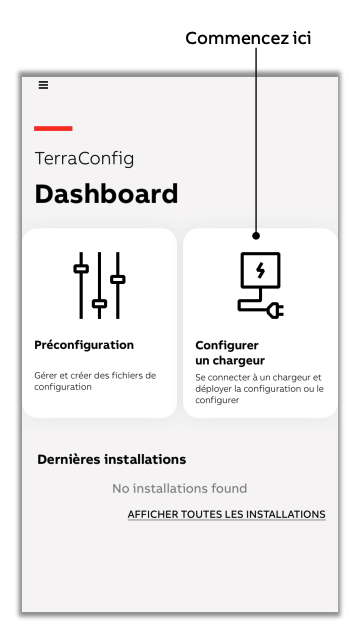
- Sélectionner le numéro de série de la borne dans la liste. Elle est détectée automatiquement via Bluetooth.
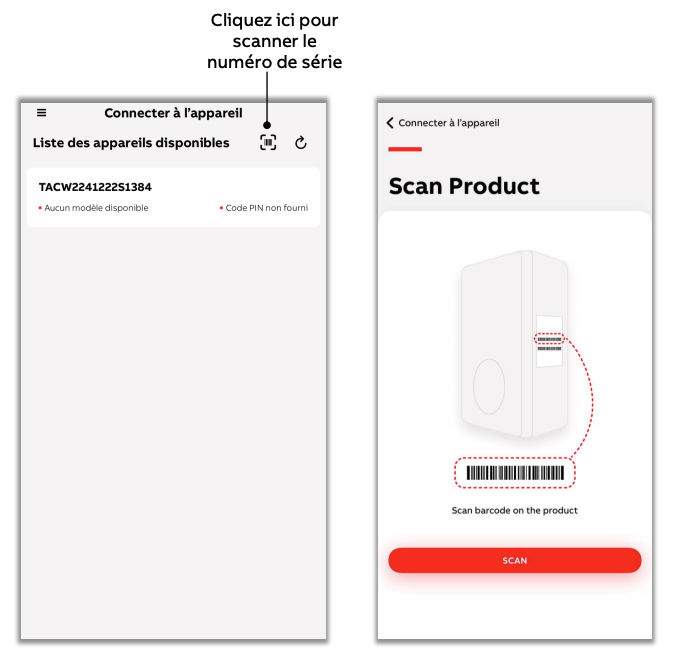
- Saisir le code PIN > « Démarrer de zéro» > Confirmez
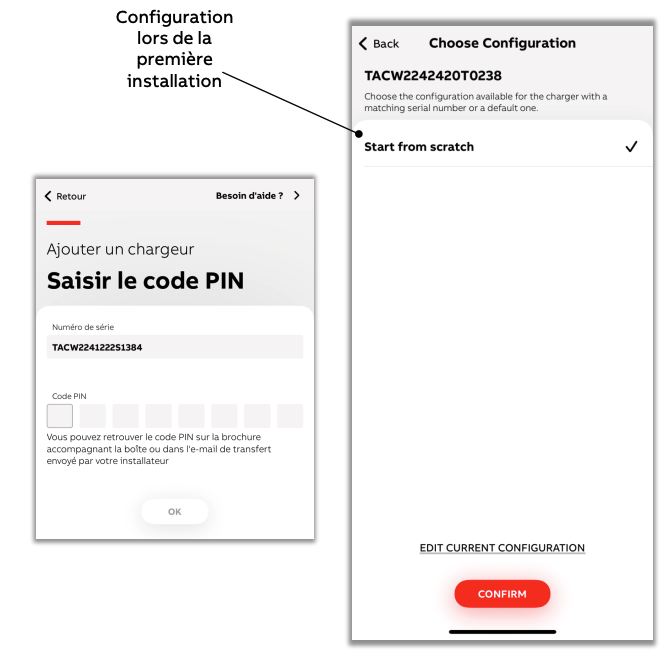
- Micrologiciel : télécharger la dernière version et l’installer sur l’appareil. Ne pas fermer l’app durant le processus. L’indication à jour apparaît sur la première page.
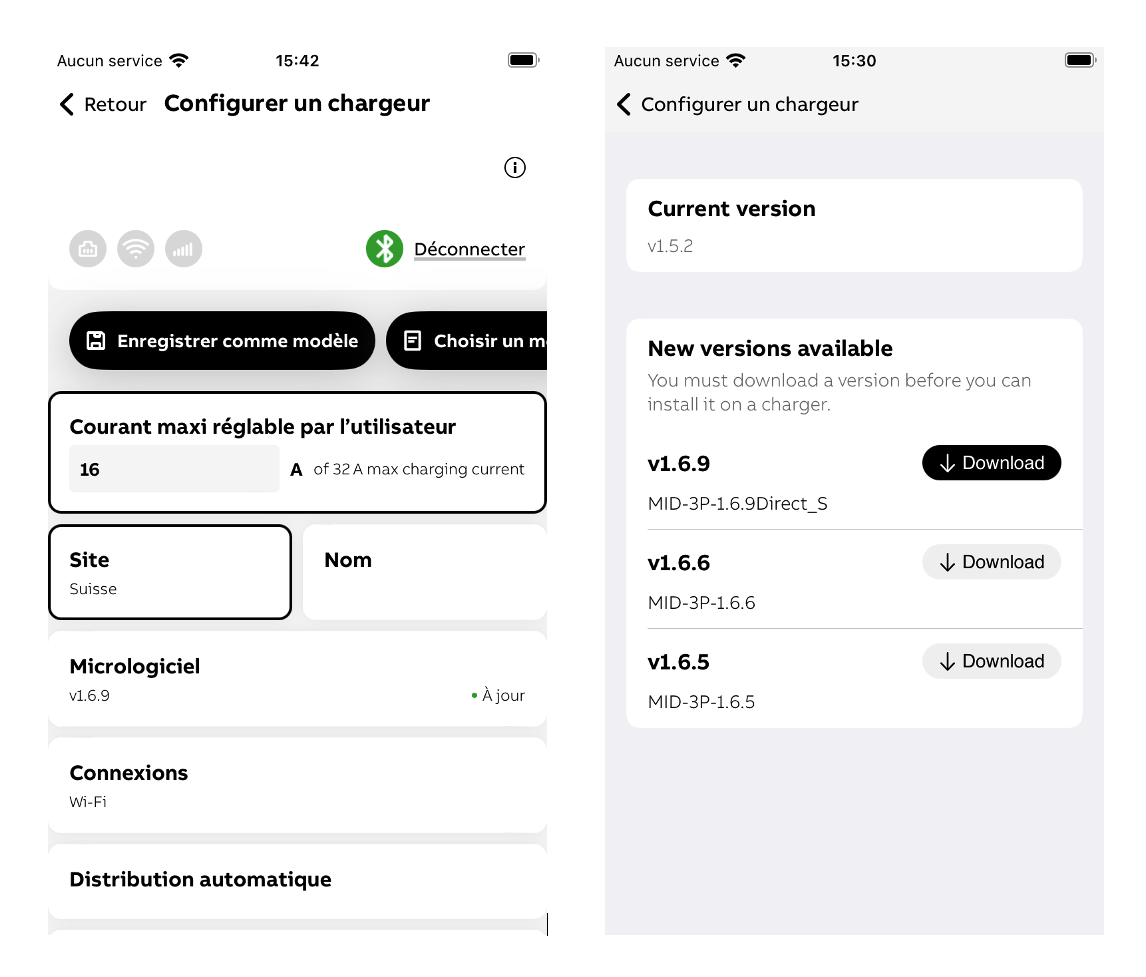
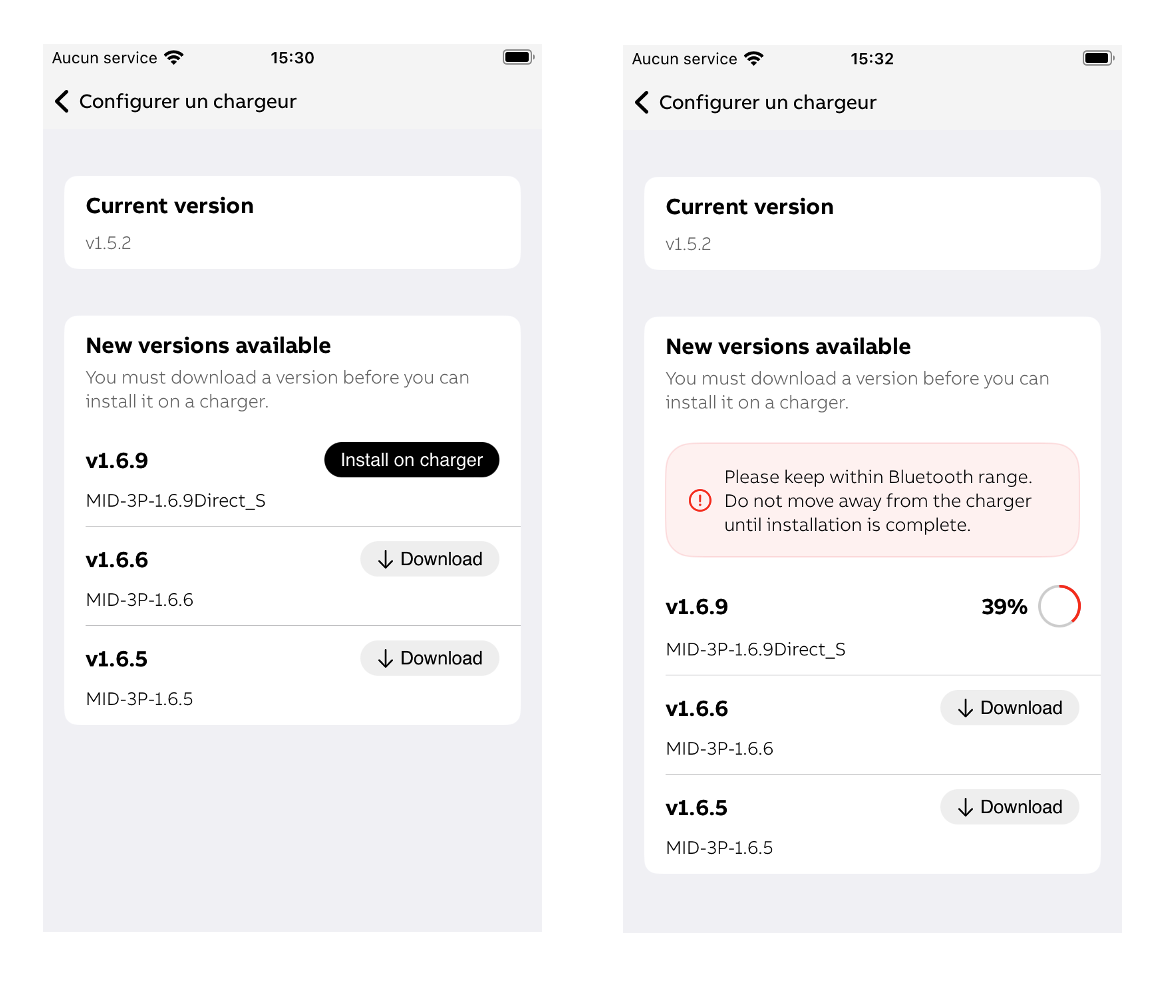
- Sous Connexions:
- Activer Ethernet ou Wi-Fi selon l'installation:
- Nom du réseau : Wi-Fi SSID du site
- Mot de passe : Mot de passe du Wi-Fi
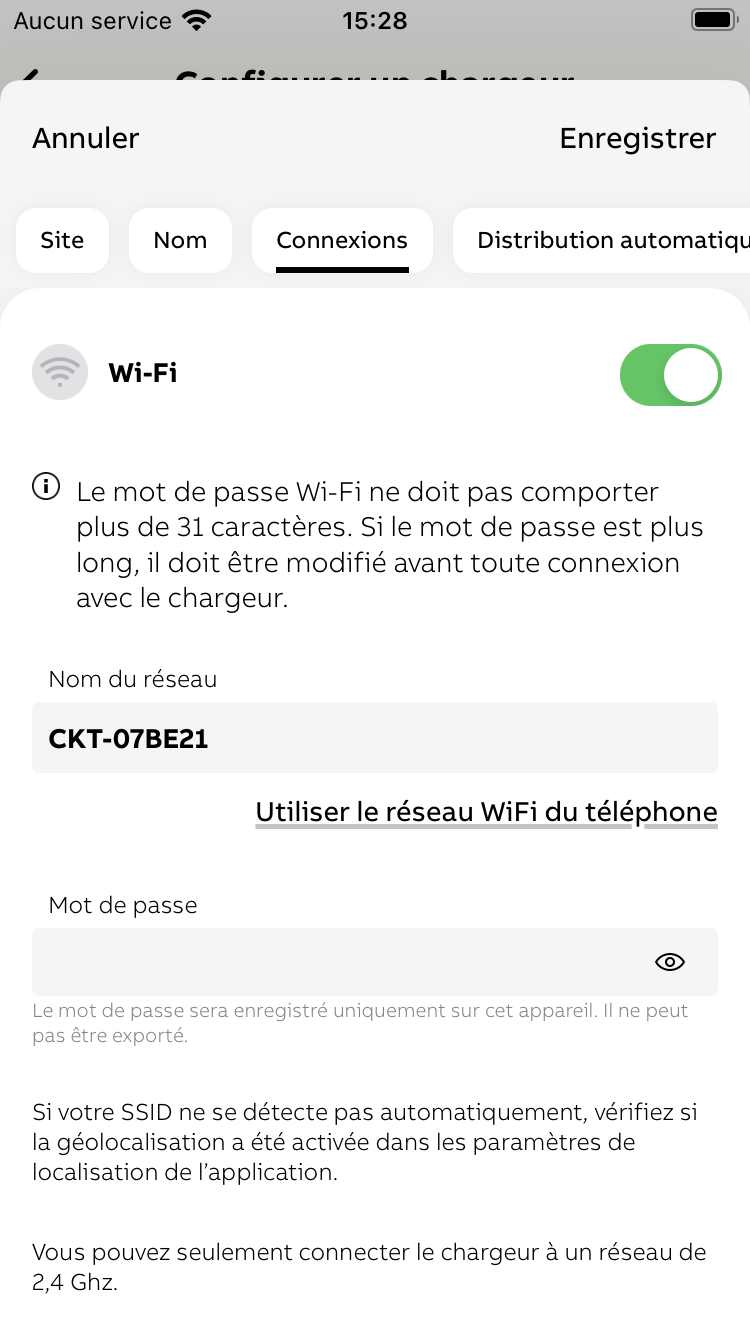
- Activer Ethernet ou Wi-Fi selon l'installation:
- Distribution automatique:
- désactiver si autorisation des charges via badge
- activer si la borne est en libre service
- Serveur OCPP:
- Activer le serveur externe
- Sous Serveur personnalisé:
- Si connexion via la Gateway Climkit (serveur OCPP local): adresse IP de la Gateway de type:
ws://192.168.2.5:9000 - Si connexion via le serveur remote OCPP:
ws://ocpp.climkit.io:9000
- Si connexion via la Gateway Climkit (serveur OCPP local): adresse IP de la Gateway de type:
- Désactiver Server requires a password
- Cliquer sur Confirmer la Configuration
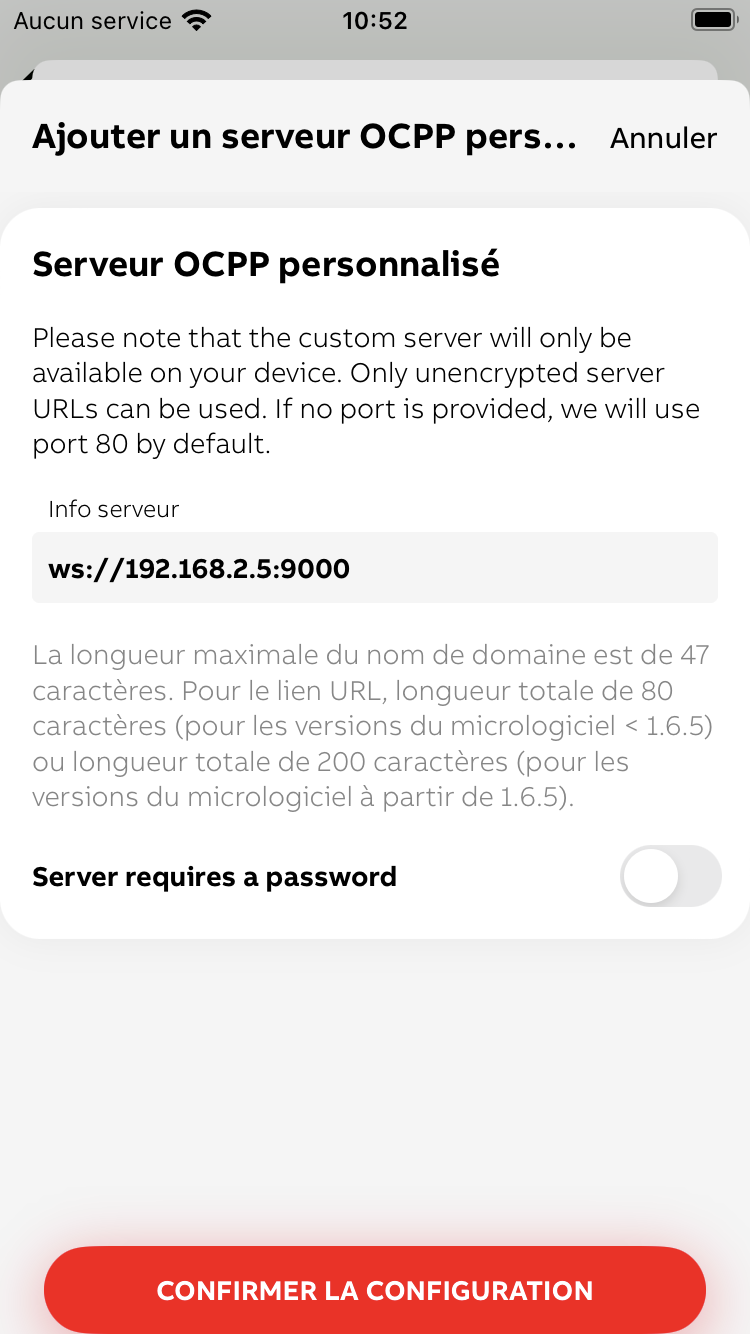
- Vérifier sous Gestion de l’énergie: mettre les deux limites à 16A ou 32A selon l'installation et cliquer Enregistrer
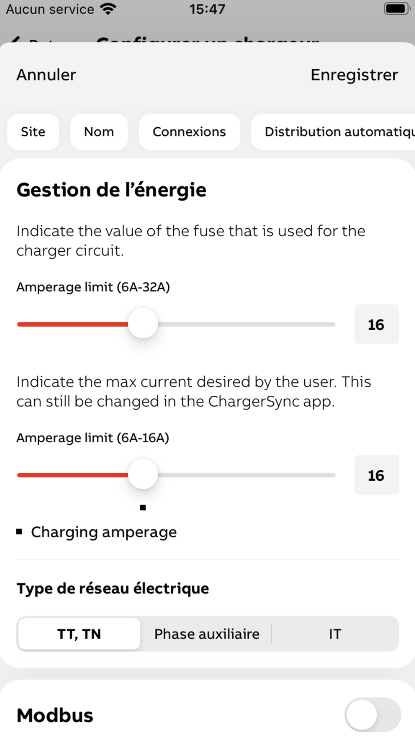
- Vérifier sous Entrée/Sortie : tout désactivé (par défaut), puis Enregistrer
- Vérifier sous Cartes externes: Activer les cartes externes, puis Enregistrer
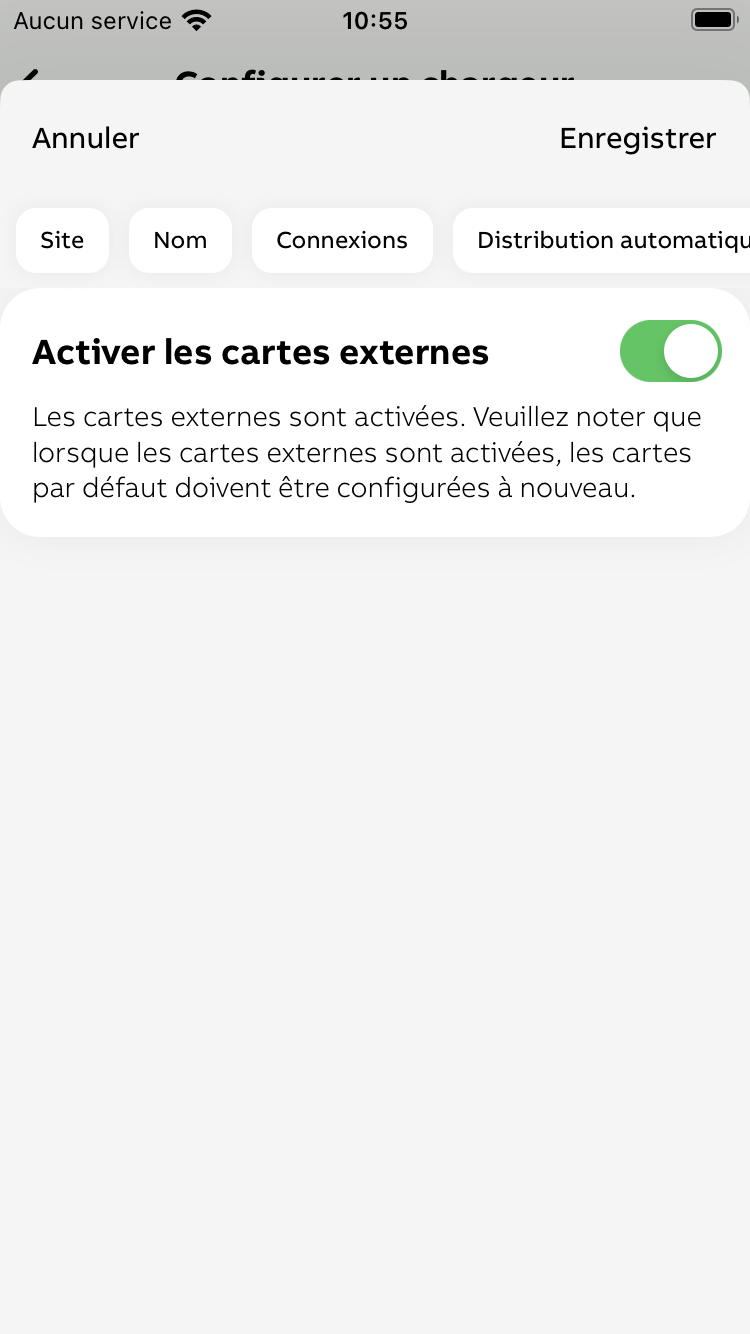
- Vérifier Programmer : Non configurés (par défaut)
- Cliquer sur Confirmer la configuration tout en bas.
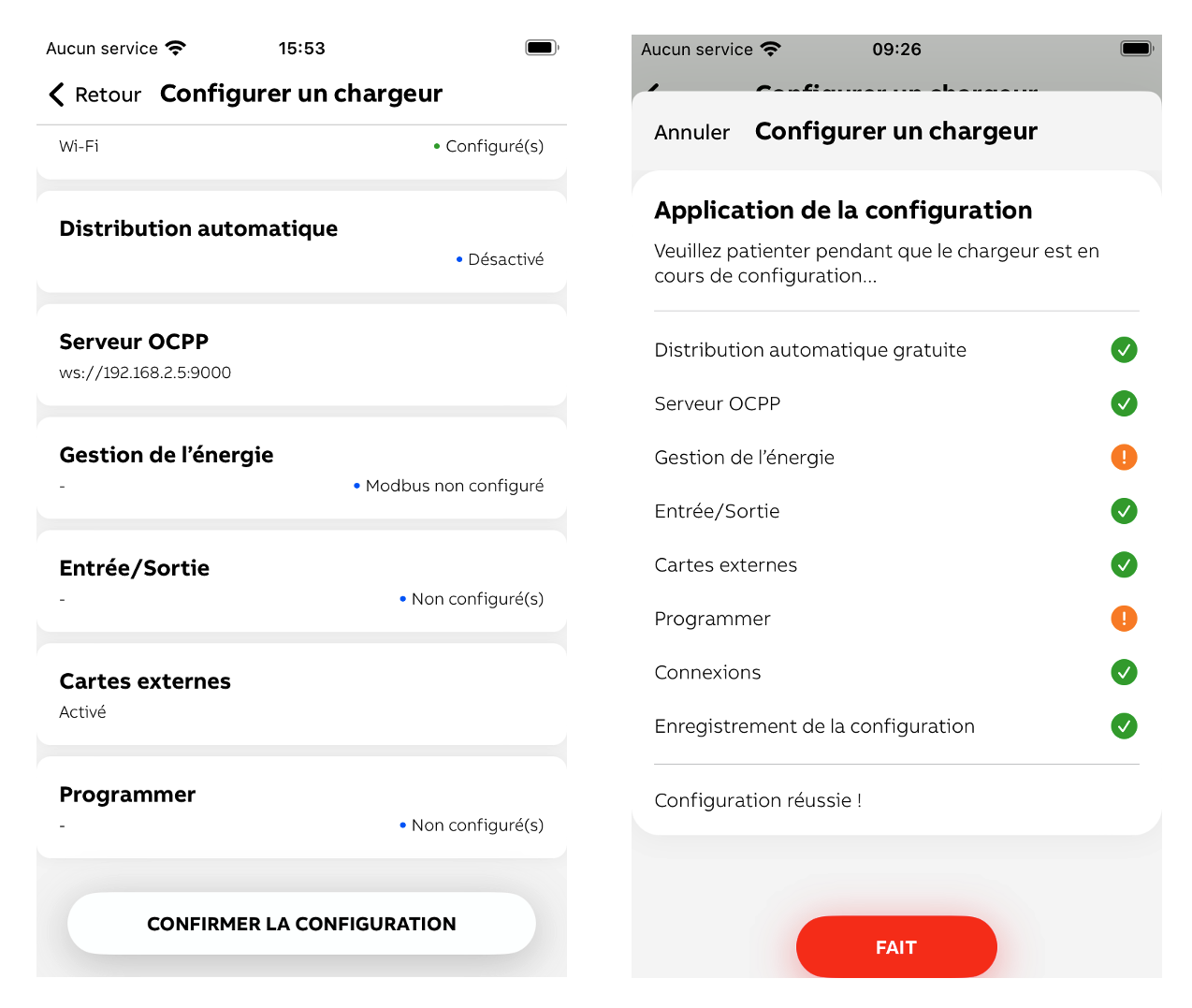
- Cliquer sur Fait. Laisser la borne redémarrer et se connecter.
